Grundlagen
Als Apple mit iOS 8 eine stärkere Verbindung zwischen den einzelnen Apple-Geräten präsentierte, war die Freude natürlich sehr groß. Mit dem Kontinuitäts-Feature kann man nun Anrufe und SMS auch auf dem iPad oder Mac entgegennehmen, wenn sich diese im selben WLAN-Netzwerk befinden und mit derselben Apple ID verbunden sind. Der Vorteil liegt natürlich auf der Hand: Man sitzt gerade am Mac und plötzlich klingelt das iPhone. Mit dem Kontinuitäts-Feature kann man nun bequem den Anruf am Mac entgegennehmen ohne das iPhone aus der Tasche zu ziehen oder es vom Wohnzimmertisch zu holen. Auch wenn das ganz nett klingen mag, kann es mit zunehmender Geräteanzahl nervig werden, sobald es in der ganzen Wohnung klingelt.
Mehr Apple-Wissen für dich.
Mac Life+ ist die digitale Abo-Flatrate mit exklusiven, unabhängigen Tests, Tipps und Ratgebern für alle Apple-Anwenderinnen und Anwender - ganz egal ob neu mit dabei oder Profi!
Mac Life+ beinhaltet
- Zugriff auf alle Online-Inhalte von Mac Life+
- alle digitalen Ausgaben der Mac Life, unserer Sonderhefte und Fachbücher im Zugriff
- exklusive Tests, Artikel und Hintergründe vorab lesen
- maclife.de ohne Werbebanner lesen
- Satte Rabatte: Mac, iPhone und iPad sowie Zubehör bis zu 15 Prozent günstiger kaufen!
✔ SOFORT gratis und ohne Risiko testen: Der erste Monat ist kostenlos, danach nur 6,99 Euro/Monat.
✔ Im Jahresabo noch günstiger! Wenn du direkt für ein ganzes Jahr abonnierst, bezahlst du sogar nur 4,99 Euro pro Monat.
So deaktivieren Sie die Anrufweiterleitung auf das iPad oder andere Apple-Geräte
Schritt 1: Nehmen Sie Ihr iPhone hervor und öffnen „Einstellungen > Telefon“.
Schritt 2: Hier siehen Sie den Menüpunkt „Auf anderen Geräten“. Wählen Sie ihn aus.
Schritt 3: Sie können nun entscheiden, ob Sie die Anrufe auf keinem weiterem Gerät mehr angezeigt werden oder dies nur auf bestimmte begrenzen.
Wenn Sie die Anrufweiterleitung für alle Geräte blockieren möchten, dann sollten Sie den Schieberegler neben „Anrufe auf anderen Geräten“ nach links ziehen.
Ähnlich deaktivieren Sie auch einzelne Geräte. Die verbundenen Geräte werden Ihnen in einer Liste angezeigt. Benutzen Sie den Schieberegler, um die Anrufe für einzelne Geräte zu erlauben.
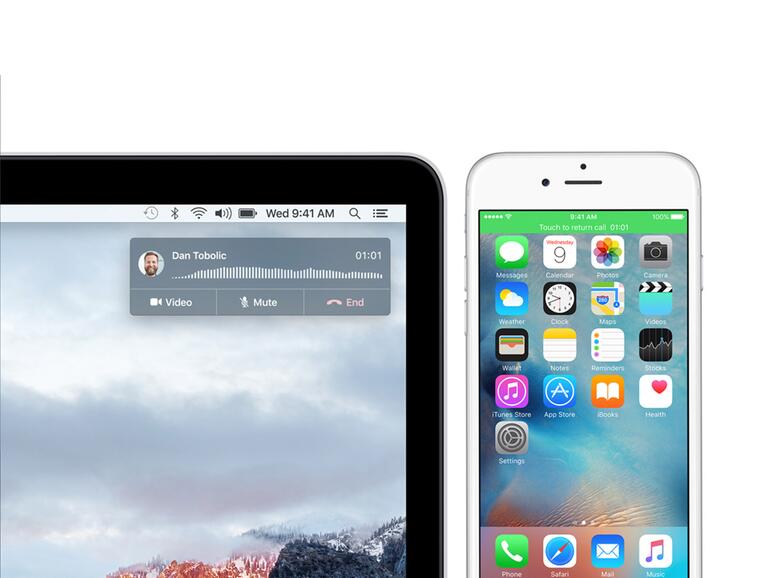


Diskutiere mit!
Hier kannst du den Artikel "iPhone-Klingelterror stoppen - so geht's" kommentieren. Melde dich einfach mit deinem maclife.de-Account an oder fülle die unten stehenden Felder aus.
Als Frau benutze ich schon lange kein Smartphone mehr, weil die einfach zu schwer in Bedienung sind.